Amazon driver flere versjoner av sin handleplattform, som hver tilbyr flere språkalternativer. Standardspråket avhenger av Amazon-sideversjonen du besøker eller handler fra. For eksempel viser amazon.es spansk, amazon.fr har fransk som hovedspråk, mens amazon.de har tysk som standard.
Det er enkelt å bytte fra ett språk til et annet på Amazon. Hvis Amazon viser et ukjent språk på enheten/nettleseren din, viser vi deg hvordan du bytter til ditt foretrukne språk.
Innholdsfortegnelse


Noen Amazon-app- eller nettstedfunksjoner kan være utilgjengelige på ditt foretrukne språk. Oversett denne siden til ditt lokale språk ved hjelp av Google eller nettoversettere hvis du ikke kan lese engelsk.
Endre språk på Amazon-nettstedet (skrivebord)
Åpne Amazon-nettstedet i datamaskinens nettleser og logg på Amazon-kontoen din. Du kan også endre språket på Amazon som gjest/besøkende uten å logge på kontoen din.
Hold musen/markøren over flaggikonet til høyre for søkefeltet og velg ønsket språk.
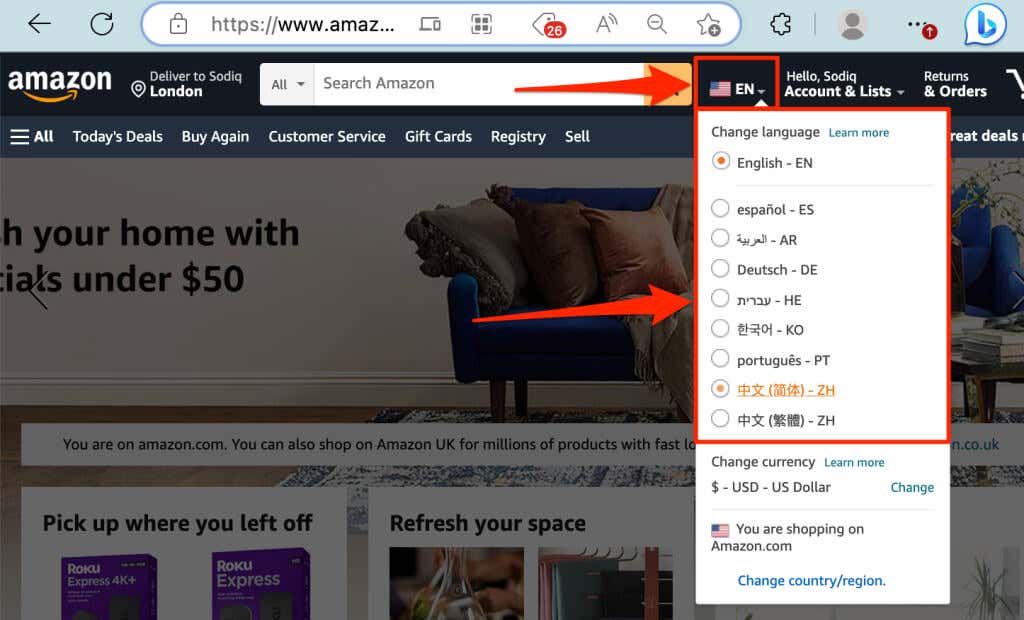
Nettleseren din bør oppdatere Amazon og laste inn tekster på ditt foretrukne språk. Trykk F5 på tastaturet hvis nettleseren din ikke laster inn Amazon på nytt automatisk.
De tilgjengelige språkene vil variere avhengig av ditt land eller område. Endre Amazons land eller region hvis du ikke finner ditt foretrukne språk på listen.
Hvordan endre land på Amazon (Desktop-nettsted)
- Hold musen over flaggikonet og velg Endre land/region.
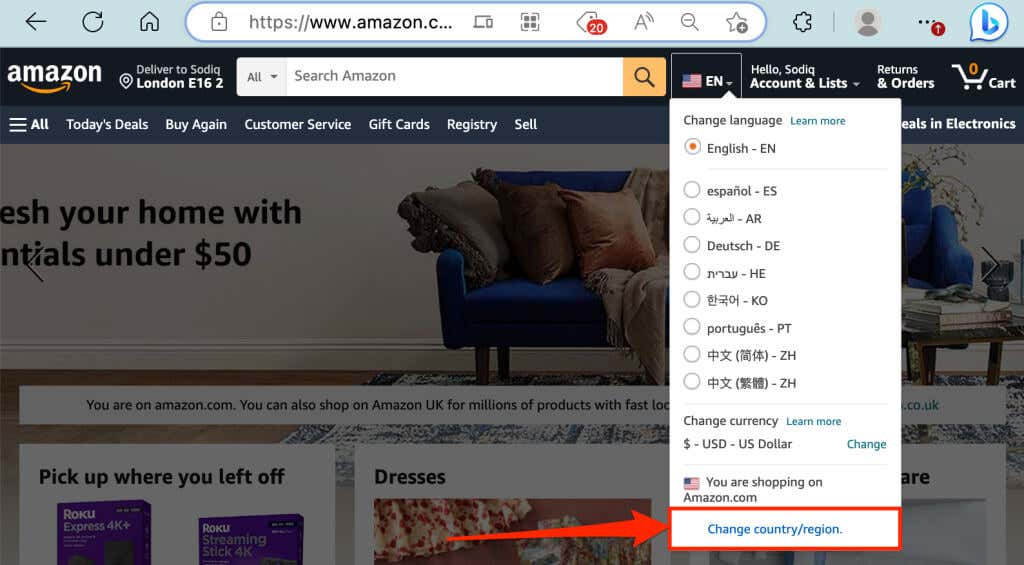
- Velg et land/region i rullegardinlisten «Velg ditt foretrukne land/region-nettsted» -ned meny.
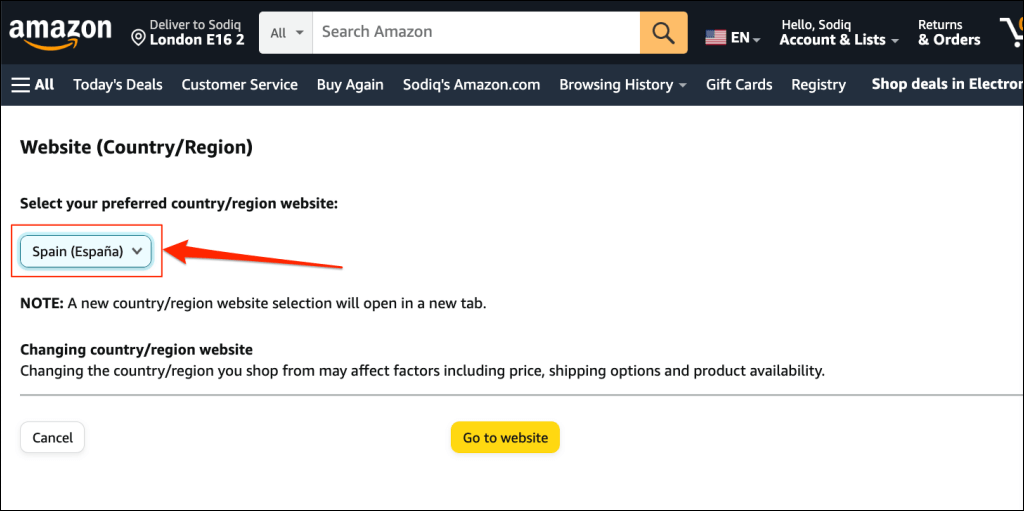
- < li>Velg Gå til nettside-knappen for å fortsette. Nettleseren din vil åpne Amazon (på det valgte språket) i en ny fane.
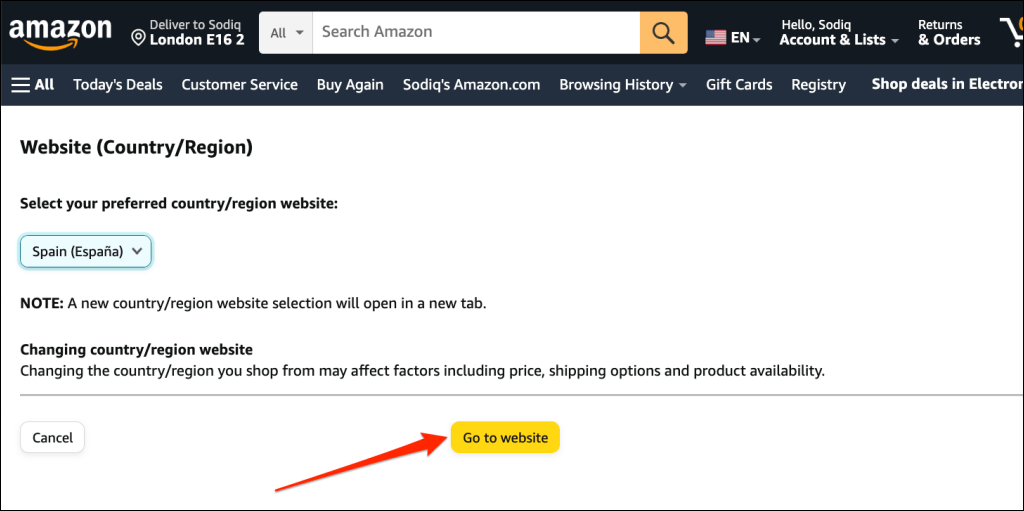
Endre språk på Amazons nettsted (mobil)
Åpne Amazon i telefonens nettleser og følg nettleseren trinnene nedenfor for å velge ditt foretrukne handlespråk.
- Rull til bunnen av Amazon-nettsiden og trykk på gjeldende språk ved siden av globusikonet.
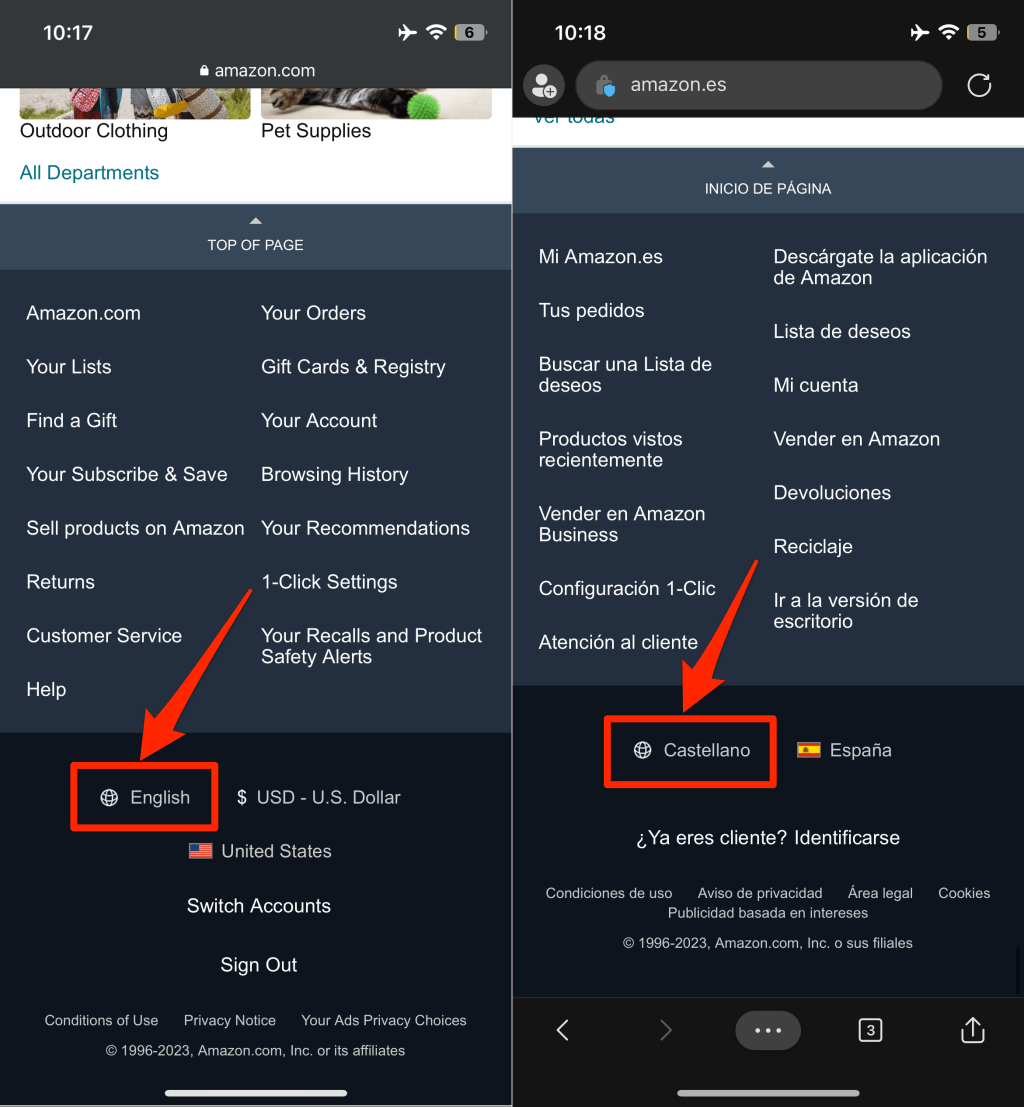
Merk: Du finner ikke globusikonet hvis det bare er ett språk tilgjengelig for ditt land eller din region.
- Velg din foretrukne og trykk på Lagre endringer.
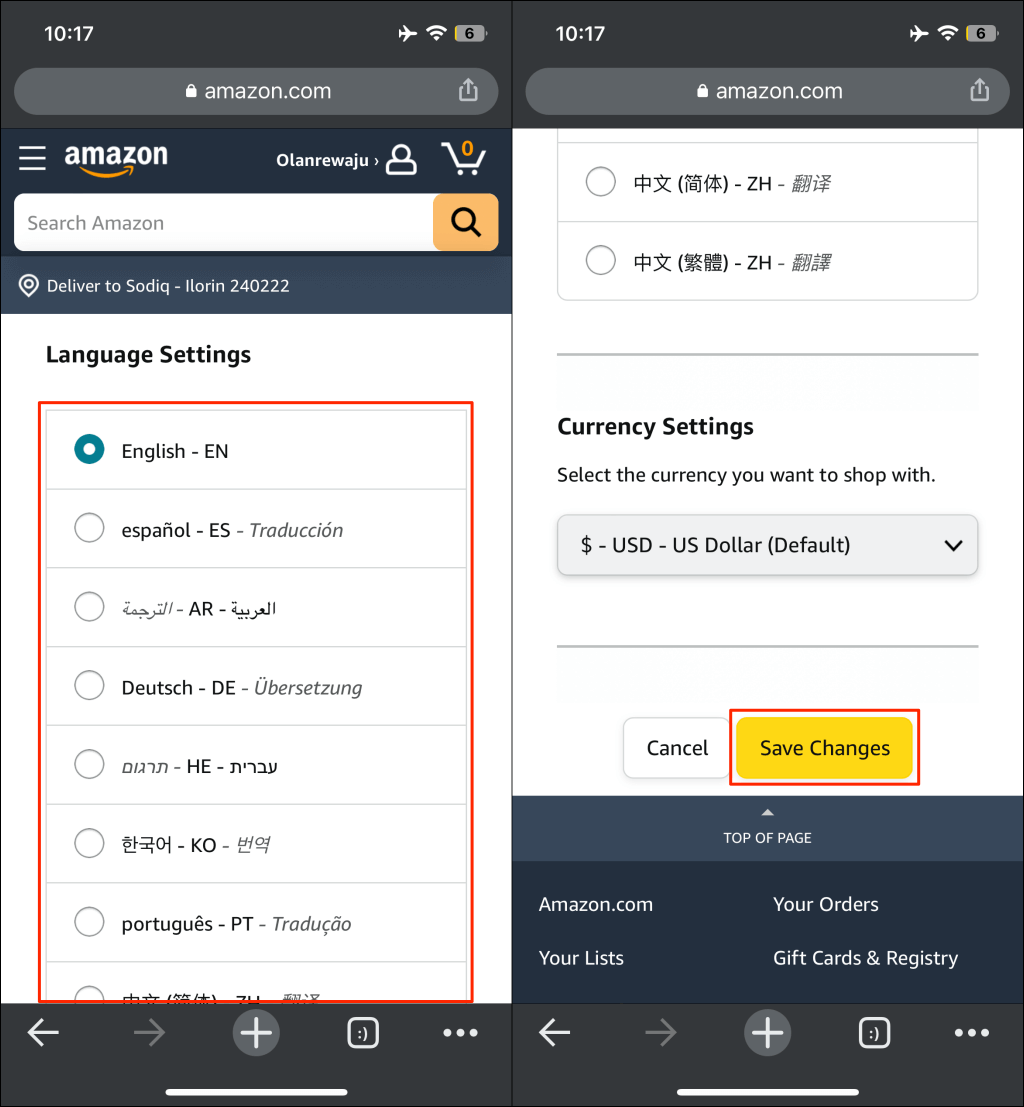
Endre Amazon-språk på iPhone < /h2>
Åpne Amazon Shopping-appen på iPhone og følg trinnene nedenfor.
- Trykk på hamburgermenyikonet nederst til høyre i Amazon-appen.
- Rull nedover menysiden, trykk på Innstillinger og velg Land & Språk.
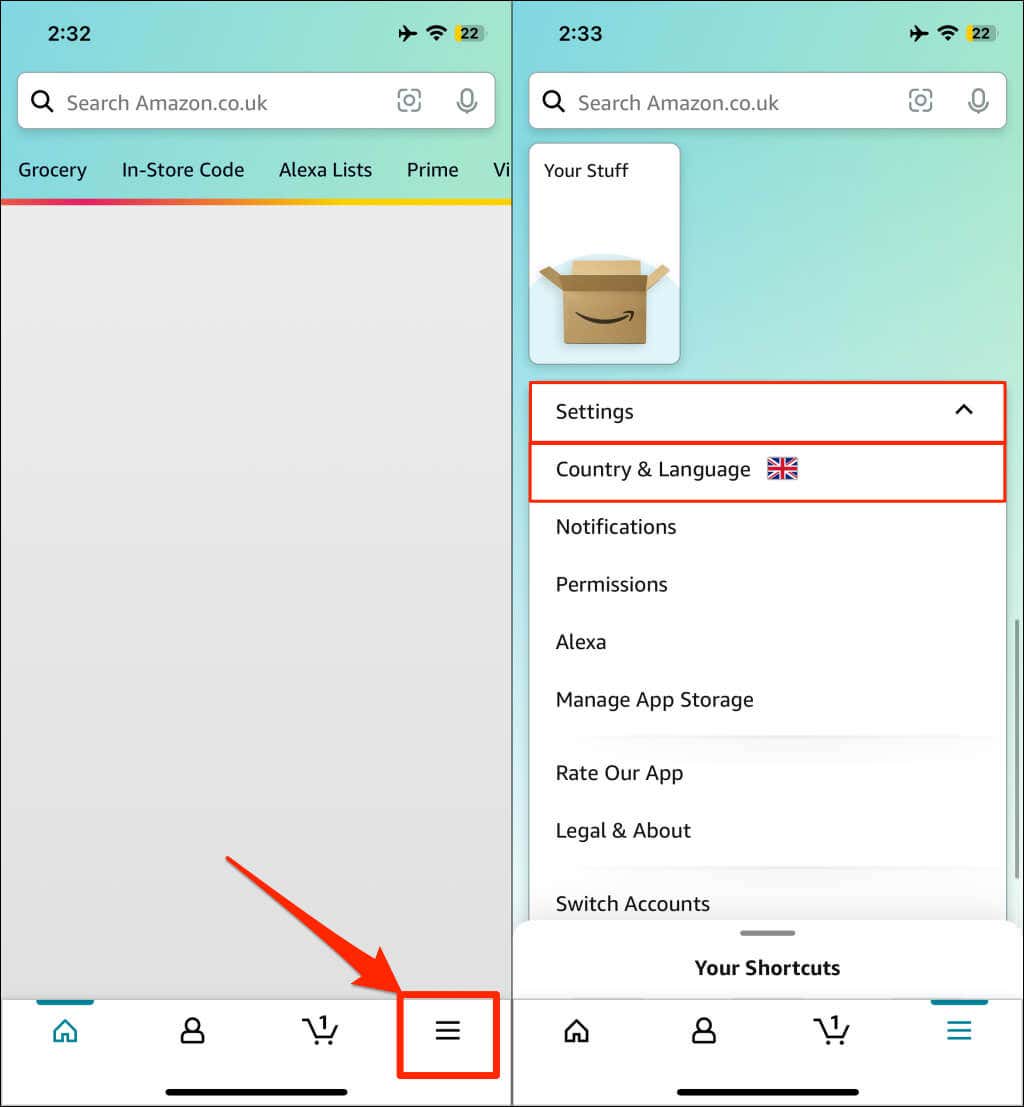
- < li>Trykk på Språk, velg et tilgjengelig språk og trykk på Ferdig.
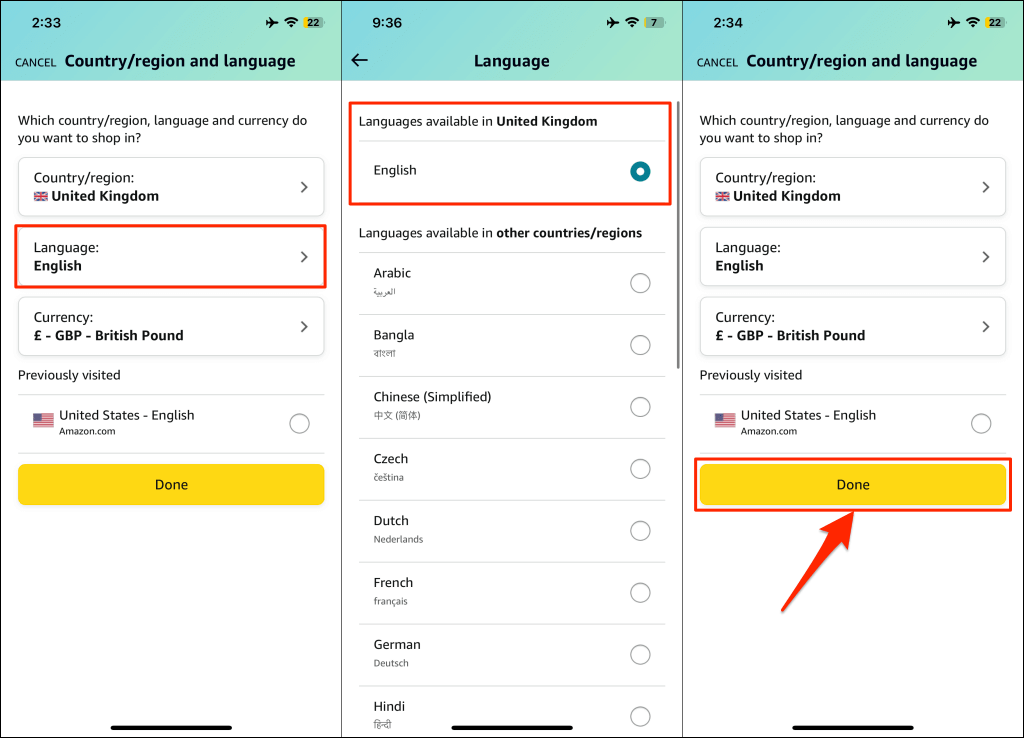
Du vil få en melding om å endre din region/land hvis ditt foretrukne språk ikke er tilgjengelig i landet ditt. Bytt til en annen region/land og sjekk om ditt foretrukne språk er tilgjengelig.
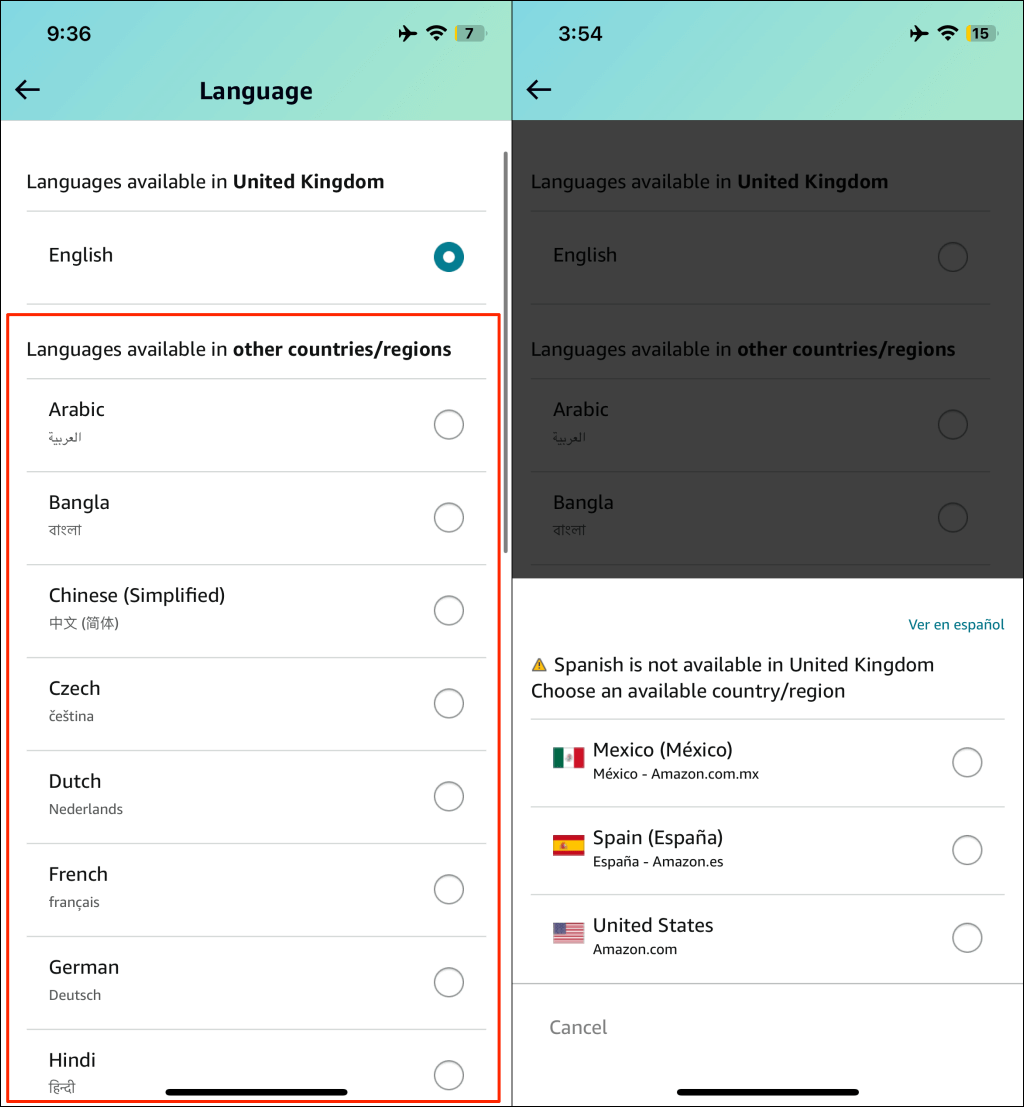
Lukk og åpne Amazon på nytt hvis appen ikke gjør det endre språket ditt. Oppdater Amazon fra enhetens appbutikk hvis problemet vedvarer.
Endre Amazon-språk på Android
Åpne Amazon Shopping-appen på Android-enheten din og følg disse trinnene.
- Trykk på hamburgermenyikonet nederst til høyre.
- Rull nedover menysiden, utvid rullegardinmenyen Innstillinger og trykk på Land & Språk.
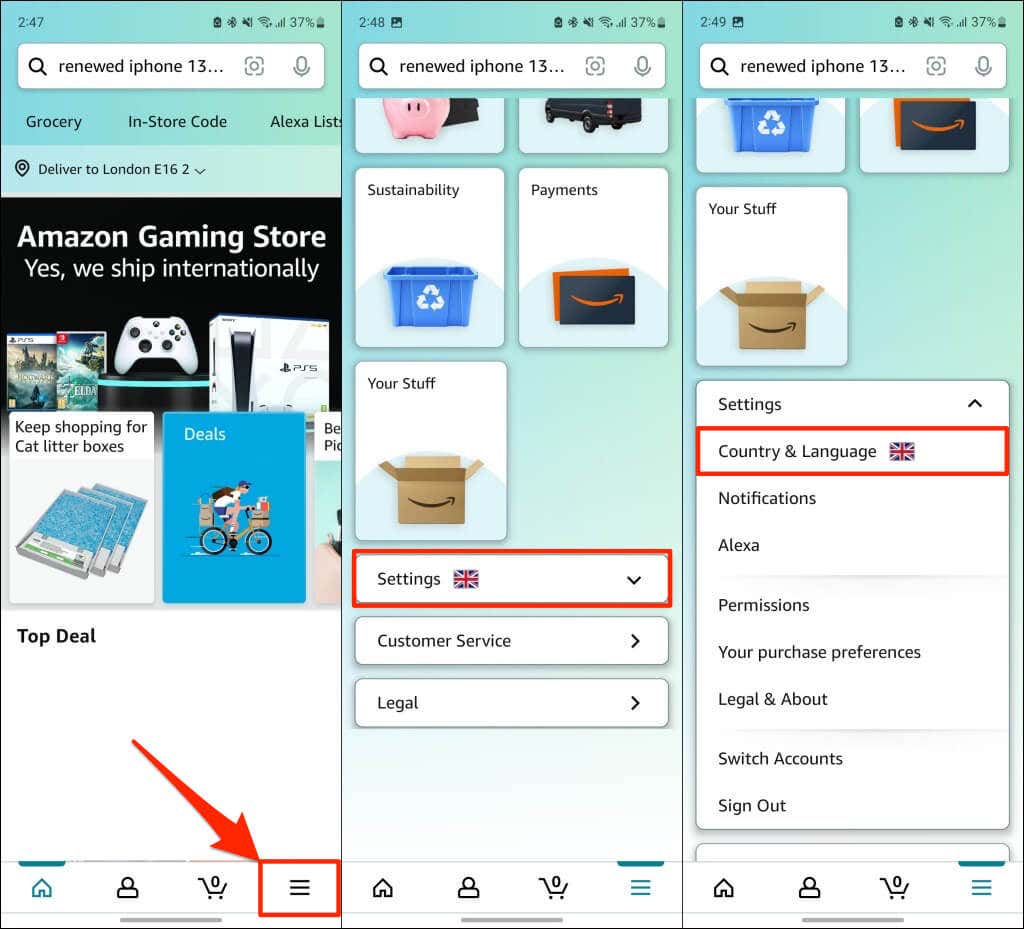
- < li>Trykk på Språk for å fortsette.
- Velg ønsket språk og trykk på Ferdig.
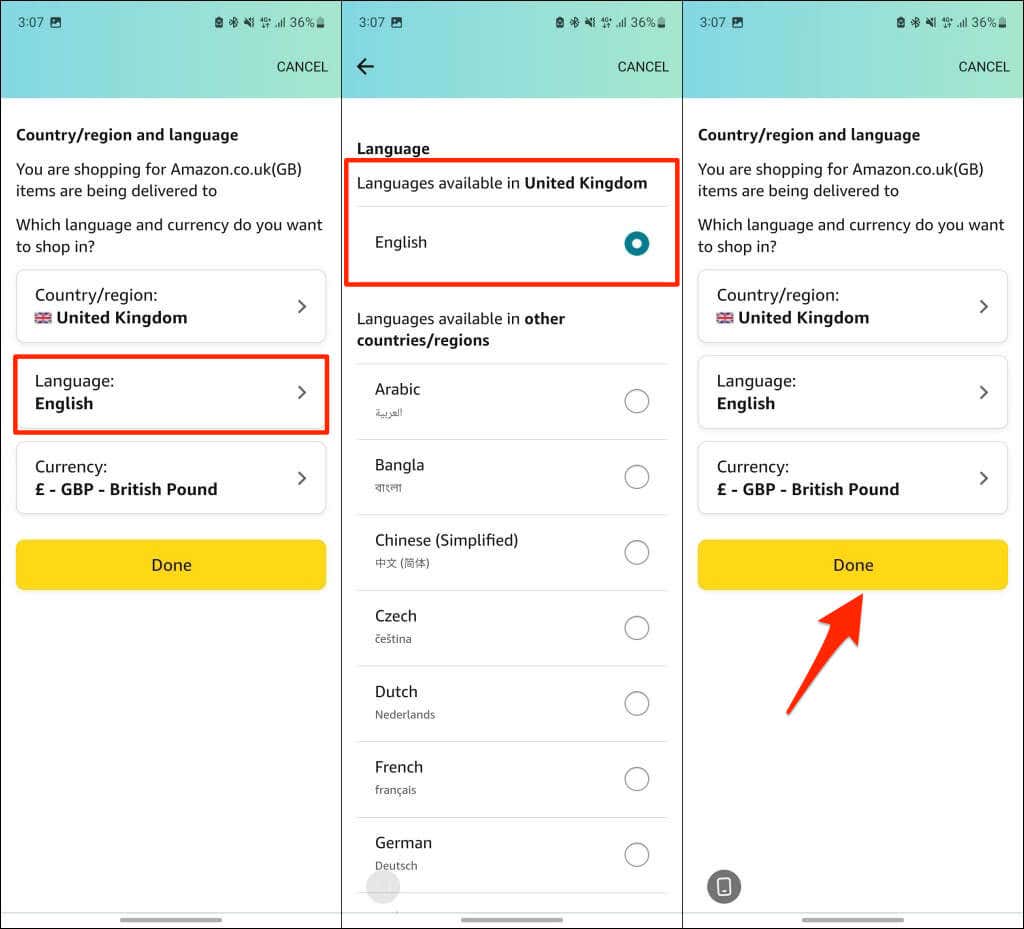
Hvis du ikke finner et foretrukket språk på listen, endre land/region og sjekk igjen.
Kjøp på ditt foretrukne språk
Amazon håndterer regionen og språkpreferansene på enhetene dine individuelt. Endringer som gjøres i språkinnstillingene i Amazon-mobilappen vil ikke gå over til nettmiljøet eller andre enheter. Det betyr at du kan handle på forskjellige språk på forskjellige enheter.